Хотите создать каталог товаров в WordPress, не добавляя полную корзину?
Иногда компании хотят принимать заказы по телефону, отображая каталог своей продукции на веб-сайте, или, может быть, вы хотите, чтобы клиенты быстро покупали продукт одним щелчком мыши, не проходя весь процесс оформления заказа.
В этой статье мы покажем вам, как легко создать каталог товаров в WordPress.
Содержание
Зачем добавлять каталог товаров без корзины?
У некоторых компаний есть продукты, которые они не могут продавать через Интернет, потому что цена не фиксирована. Это делает невозможным использование плагина корзины покупок, но они все еще хотят создать веб-сайт WordPress для демонстрации этих продуктов и привлечения потенциальных клиентов.
Обычно люди связывают платформы электронной коммерции с онлайн-покупками. Однако вы все равно можете использовать их для отображения продуктов без использования функции корзины покупок.
С другой стороны, вы можете добавить каталог продуктов с возможностью покупки в один клик. Покупатели могут приобрести товар сразу, минуя процесс оформления заказа. Это обеспечивает лучший опыт покупок и ускоряет весь процесс.
Давайте посмотрим, как легко создать каталог товаров в WordPress.
Начало работы с вашим каталогом товаров в WordPress
Лучший способ создать каталог товаров в WordPress — использовать WooCommerce. Это лучший плагин электронной коммерции для WordPress, который поможет вам создавать все типы интернет-магазинов.
Кроме того, он поддерживает несколько сторонних плагинов и расширений. Вы можете использовать их для добавления новых функций, настройки вашего магазина и добавления новых функций в ваш магазин WooCommerce.
Если вы еще не настроили сайт WordPress, ознакомьтесь с нашим руководством по созданию интернет-магазина для быстрой настройки WordPress с помощью WooCommerce.
После того, как вы установили WooCommerce, вы можете приступить к созданию каталога товаров в WordPress. Мы рассмотрим два метода, включая добавление каталога товаров без корзины и использование оформления заказа в один клик.
Способ 1: Создайте каталог товаров без корзины
По умолчанию WooCommerce отображает кнопку «Добавить в корзину» или «Купить» рядом со всеми вашими продуктами. Это затрудняет создание каталога продуктов без функции корзины покупок.
К счастью, есть простое решение, которое устраняет эту проблему.
Сначала вам нужно установить и активировать плагин YITH WooCommerce Catalog Mode. Ознакомьтесь с нашим пошаговым руководством по установке плагина WordPress для получения более подробной информации.
После активации нужно зайти YITH » Режим каталога Страница для настройки параметров плагина.
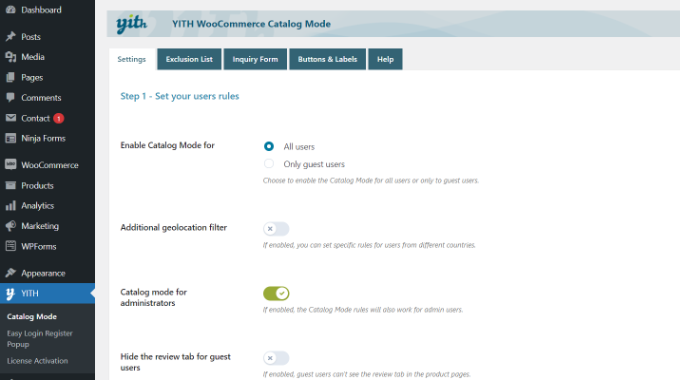
Плагин позволяет включить режим каталога для всех пользователей или только для гостевых пользователей. Существуют также варианты отображения каталогов продуктов для пользователей из определенных мест.
Затем вы можете прокрутить вниз, чтобы увидеть больше настроек. Вы можете пойти дальше и нажать на опцию «Деактивировать магазин».
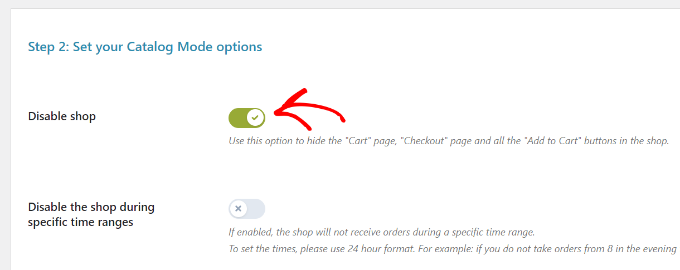
Не забудьте сохранить изменения и сохранить настройки.
Добавление продуктов в каталог продуктов WordPress
Затем вы можете начать добавлять продукты на свой сайт. Просто посетите Товары » Добавить новый Страница для ввода информации о продукте.

На экране продукта вы можете указать название продукта, описание, краткое описание, изображение продукта и галерею продуктов.
В области данных «Продукт» вы найдете варианты цен. Вы можете оставить их пустыми, если не хотите показывать цены на товары.
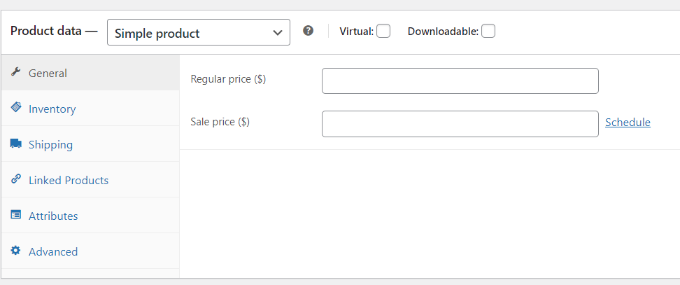
Как только вы закончите, опубликуйте свой продукт. Повторите процесс, чтобы добавить столько продуктов, сколько необходимо для создания каталога.
Вы можете посетить страницу своего магазина WooCommerce, чтобы увидеть каталог по умолчанию в действии. Страница вашего магазина обычно находится по следующему URL-адресу:
Замените example.com своим собственным URL-адресом, чтобы отобразить страницу магазина WooCommerce в режиме каталога.
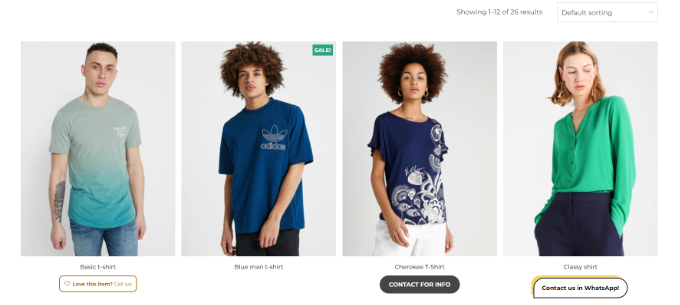
Если вы не хотите использовать страницу магазина, вы также можете отображать свои продукты на любой странице WordPress и использовать ее в качестве каталога продуктов.
Все, что вам нужно сделать, это создать новый сайт WordPress или отредактировать существующий и добавить следующий шорткод в область содержимого:
[products columns="4" limit="8" paginate="true"]
Вы всегда можете настроить количество столбцов и количество элементов на странице в соответствии со своими потребностями. Настроив шорткод, сохраните или опубликуйте свою страницу, чтобы просмотреть ее.
Вы заметите, что на страницах товаров нет кнопок «Добавить в корзину» или «Купить».
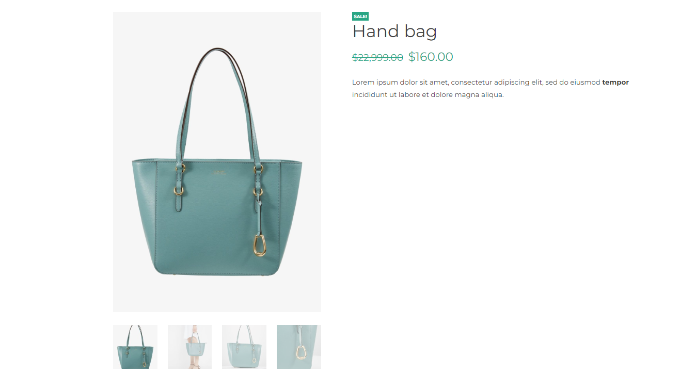
Вы можете нажать на отдельный продукт, чтобы просмотреть страницу сведений о продукте. Вся информация о продукте, изображения, описания и галереи отображаются без кнопки «Добавить в корзину» или «Купить».
Помните, что вы можете указать свою контактную информацию в описании продукта, чтобы клиенты, заинтересованные в продукте, могли связаться с вами по поводу покупки.
Способ 2: создание каталога товаров с оплатой в один клик
Еще одна ситуация, когда вы можете просмотреть категорию продукта, — это вариант покупки в один клик. Таким образом, ваши клиенты могут сразу купить продукт, нажав кнопку «Купить сейчас», и им не нужно проходить стандартный процесс оформления заказа.
Во-первых, вам необходимо установить и активировать плагин YITH WooCommerce One-Click Checkout. Для получения дополнительной информации см. наше руководство по установке плагина WordPress.
После активации вы можете пройти YITH »Оплата в один клик через панель управления WordPress и отредактируйте общие настройки.
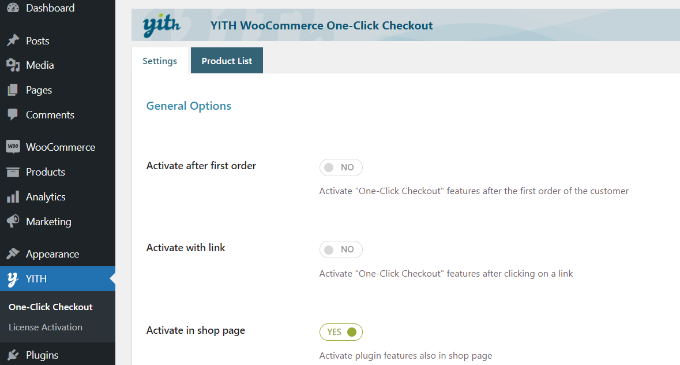
Например, вы можете включить опцию «Активировать на странице магазина».
Затем вы можете прокрутить вниз, чтобы увидеть больше настроек. Плагин позволяет исключить определенные категории товаров.
Кроме того, вы можете выбрать, куда вы хотите направить клиентов после размещения заказа. Вы можете перенаправить их на страницу продукта, страницу оплаты, страницу благодарности или выбрать пользовательскую страницу.
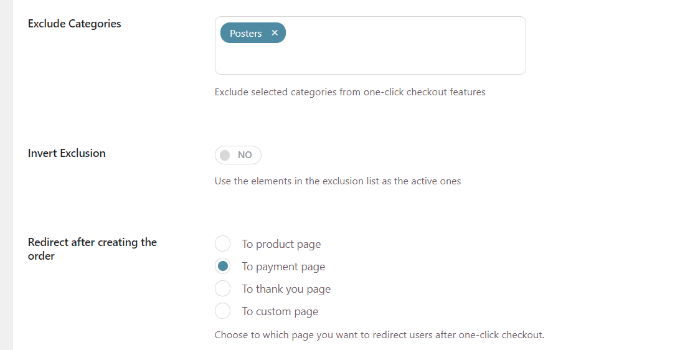
Кроме того, вы получаете различные параметры настройки одним щелчком мыши.
Существуют настройки для изменения метки кнопки, фона, цвета текста, фона при наведении и т. д.
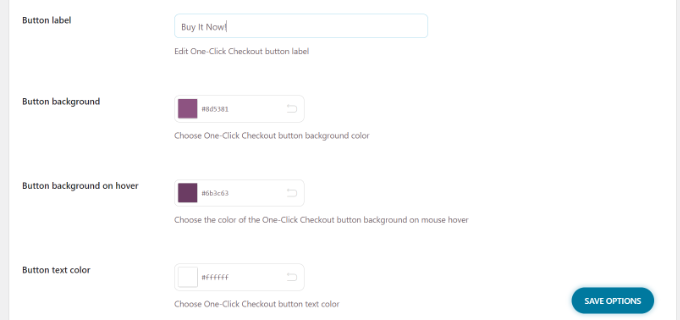
Когда вы закончите, нажмите кнопку Сохранить параметры.
Теперь вы можете посетить свой веб-сайт, чтобы увидеть кнопку «Один щелчок» или «Купить сейчас».
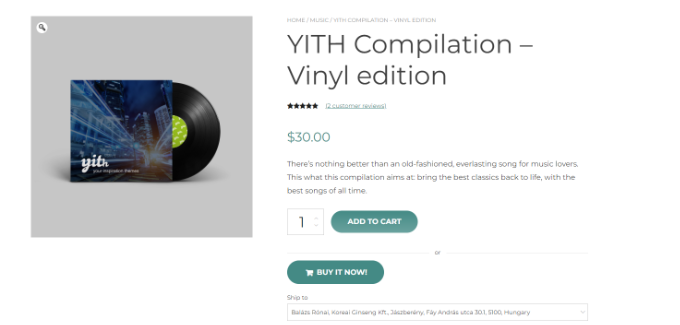
Мы надеемся, что эта статья помогла вам научиться легко создавать каталог товаров в WordPress. Возможно, вам также захочется ознакомиться с нашим списком лучших тем WooCommerce для использования на вашем веб-сайте каталога продуктов и нашим руководством по упрощению SEO WooCommerce.
Если вам понравилась эта статья, пожалуйста, подпишитесь на нашу YouTube канал для видеоуроков WordPress. Вы также можете найти нас на Твиттер И Фейсбук.
Пост «Как создать каталог товаров в WordPress (шаг за шагом)» впервые появился на WPBeginner.

